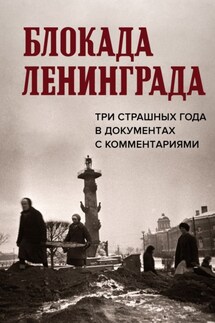Дягилев. С Дягилевым - страница 23
Вначале определяется глобальная переменная Path:
var
Form1: TForm1;
Path: TPathData;
Затем при открытии формы создается траектория Path:
procedure TForm1.FormCreate (Sender: TObject);
begin
Path:= TPathData.Create; //Создаем траекторию
end;
Определяется событие OnPaint для Image (или для Form1):
procedure TForm1.Image1Paint (Sender: TObject; Canvas: TCanvas; const ARect: TRectF);
begin
with Canvas do
if (Path.Count> 0) and (BeginScene) then
try
Clear (TAlphaColorRec. White);
Stroke.Kind:= TBrushKind.Solid;
Stroke.Thickness:= 1;
DrawPath (Path,1); //Рисовать Path при обращении
finally
EndScene;
end;
Собственно рисуем линию на Image по щелчку на кнопке:
procedure TForm1.Button1Click (Sender: TObject);
var
p,p1:TPointF;
begin
p.X:= Image1.Position. X;
p.Y:= Image1.Position. Y;
Path.Clear; // Очистить Path
Path.MoveTo (p1); // Начальная точка рисования
p1.X:= Image1.Position. X+100;
p1.Y:= Image1.Position. Y+150;
Path.LineTo (p1); // Линия от начальной точки
Path.ClosePath; // Оконачание создания Path
// Вывод созданной Path в Image
Image1.OnPaint(Sender,Image1.Canvas,Image1.ClipRect);
end;
Для добавления элементов используют Path1.Data.Add…
(или: Image1.AddObject (TEllipse)):
for i:= 0 to Memo1.Lines.Count – 1 do
begin
X:=X+5; // X с шагом = 5 точек
R.Top:=Path1.Height – StrToInt(Memo1.Lines [i]) // Y
R.Bottom:=R.Top +3; // Диаметр кружка: 1+3=4
R. Left:= X;
R. Right:=R. Left +3;
Path1.Data.AddEllipse (R); //Рисуем кружок
end;
Как видите, рисование в Android не доставляет того же удовольствия, как в Delphi 7. Поэтому гораздо проще использовать фигуры из группы Shape, которые не требует ничего этого и свойства которых можно определять в Object Inspector.
11.4. РИСОВАНИЕ СРЕДСТВАМИ DELPHI ANDROID
Основной класс для для графики в Delphi Android – TCanvas (т.н. «холст») модуля FMX.Graphics. В отличие от обычного Delphi рисование средствами Delphi Android, в результате попыток создания мультиплатформенности, оказывается резко усложнено и вначале может вообще ничего не получиться с выводом рисунка на экран, а в особенности с динамическим выводом данных, хотя для последнего существует специальный компонент для вывода графиков TChart.
Основу рисования составляет Canvas: TCanvas, который внедрен во многие компоненты и обеспечивает рисование на них. Вывод графики лучше осуществлять в рамках события OnPaint, присутствующего у многих компонентов.
Для оценкицвета можно использовать канал RBG (Red, Blue, Green), максимальное значение 255, у яркости максимальное 240. При переводе в градации серого используется:
Яркость = 0.6*Зеленый +0.3*Красный +0.1*Синий. Коэффициенты отражают неравномерность чувствительности глаза к разным участкам спектра.
В Uses следует добавить: System. UITypes.
Создать цвет, например, для компонента прямоугольник, можно смешав 3 цвета (A: Byte = $FF – прозрачность до 255):
var
col: TAlphaColorRec;
begin
col. R:= 255;
col. G:= 255;
col. B:= 255;
col. A:= 255;
Rectangle1.Fill.Color:= TAlphaColor (col);
Rectangle1.Fill.Kind:= TBrushKind.Solid;
end;
Для назначения цвета можно использовать вывод его в 16-ричном формате: $FFF000000 соответствует непрозрачному красному цвету; но удобнее и чаще всего используют TAlphaColor, который использует и 16-речные значения и стандартные цвета:
var color: TAlphaColors;
color:= TAlphaColors.Red;//Подсказка выводится после точки
Предусмотрены также ряд специализированных компонентов на вкладке